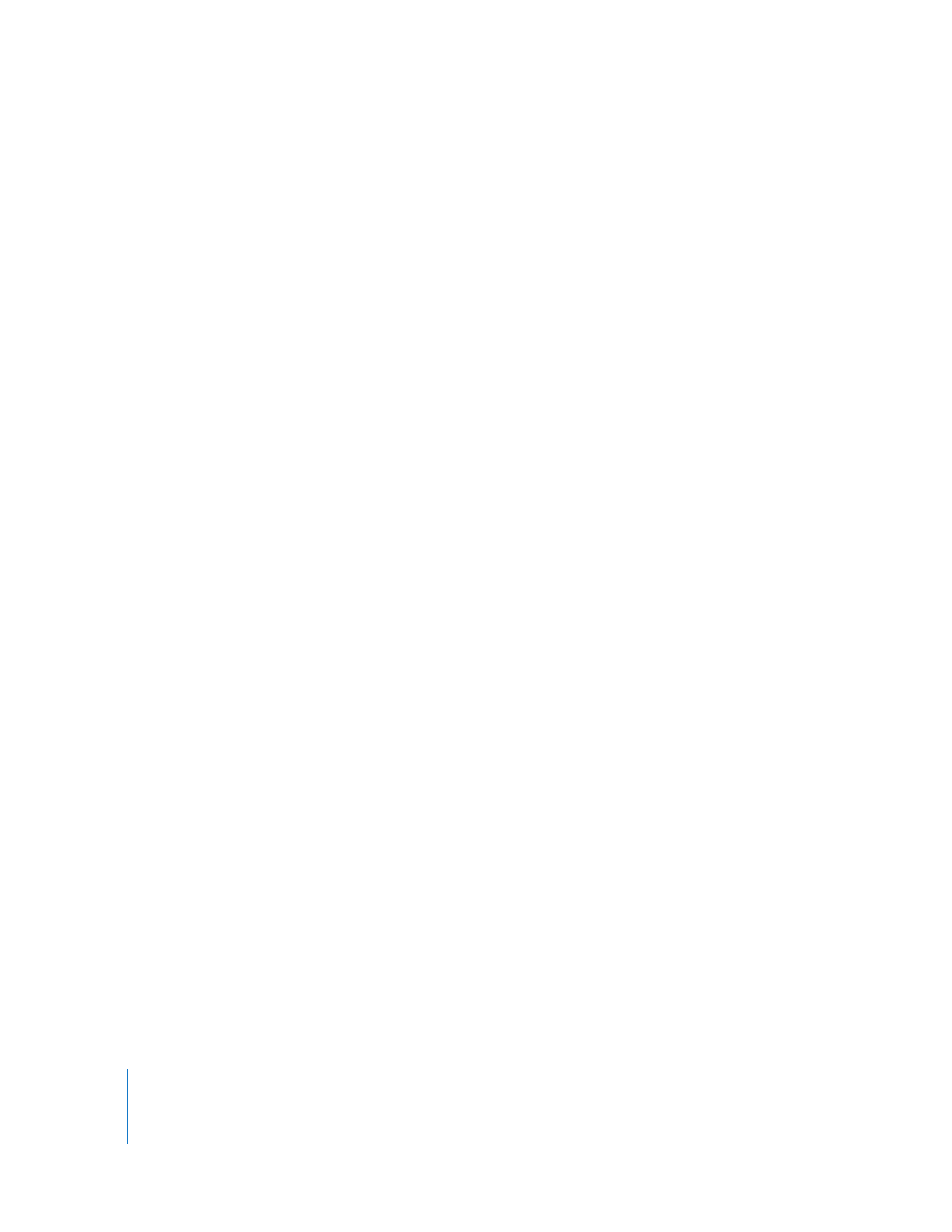
「メディアマネージャ」でできることは?
「メディアマネージャ」で、既存のプロジェクトやプロジェクト内の個々の項目ばかりでなく、関
連 する メデ ィア ファ イル や その メデ ィア ファ イル の一 部 を複 製す るこ とが でき ま す。
「
Final
Cut
Pro
」は、メディアファイルとクリップを個別に処理するため、クリップの修正、複
製、再接続方法を決定する「メディアマネージャ」オプションもあれば、メディアファイルの処
理方法を決定するオプションもあります。
「メディアマネージャ」で行う作業のほとんどは手動
で実行できますが、きわめて時間がかかります。
「メディアマネージャ」を使用する方がずっと
効率的です。
「メディアマネージャ」を使って、以下のメディア管理作業が実行できます:
Â
プロジェクト全体、またはプロジェクト内の項目をコピーする
オリジナルのプロジェクトファイルで選択したすべての項目を含む新規プロジェクトファイ
ルの作成はもちろん、対応するすべてのメディアファイルをコピーすることもできます。
Â
すべてのメディアファイルを取り込み先ディスク上の
1
つのフォルダに移動する
プロジェクト中に、メディアファイルを複数のフォルダ(または、複数の取り込み先ディス
ク)に取り込むのはよくあることです。
「メディアマネージャ」の「移動する」オプションを
使って、プロジェクトのすべてのメディアファイルを取り込み先ディスク上の単一のフォルダ
に統合するだけでなく、その新しい場所にあるメディアファイルにすべてのクリップを自動的
に再接続することもできます。
Â
メディアの未使用部分をハードディスクから削除する
「選択した項目から不要なメディアを削除する」オプションを使って、メディアファイルをもっ
と小さいファイルに分割することができます。このオプションでは、現在の選択で各メディア
ファイルのどの部分が使用されるかが分析され、必要なメディアだけが入った新規のメディア
ファイルが作成されます。このオプションと「コピーする」または「再圧縮する」オプション
を一緒に使用して、新規に作成するメディアの量を制限することができます。このオプション
と「移動する」または「既存を使用する」オプションを一緒に使用する場合、より小さいメ
ディアファイルが作成され、オリジナルのファイルは削除されます。
参考:ディスクスペースを開放したり、もともとは
1
つの大きいメディアファイルを参照する
サブクリップから小さいメディアファイルを作成する場合に、このオプションを使用してくだ
さい。
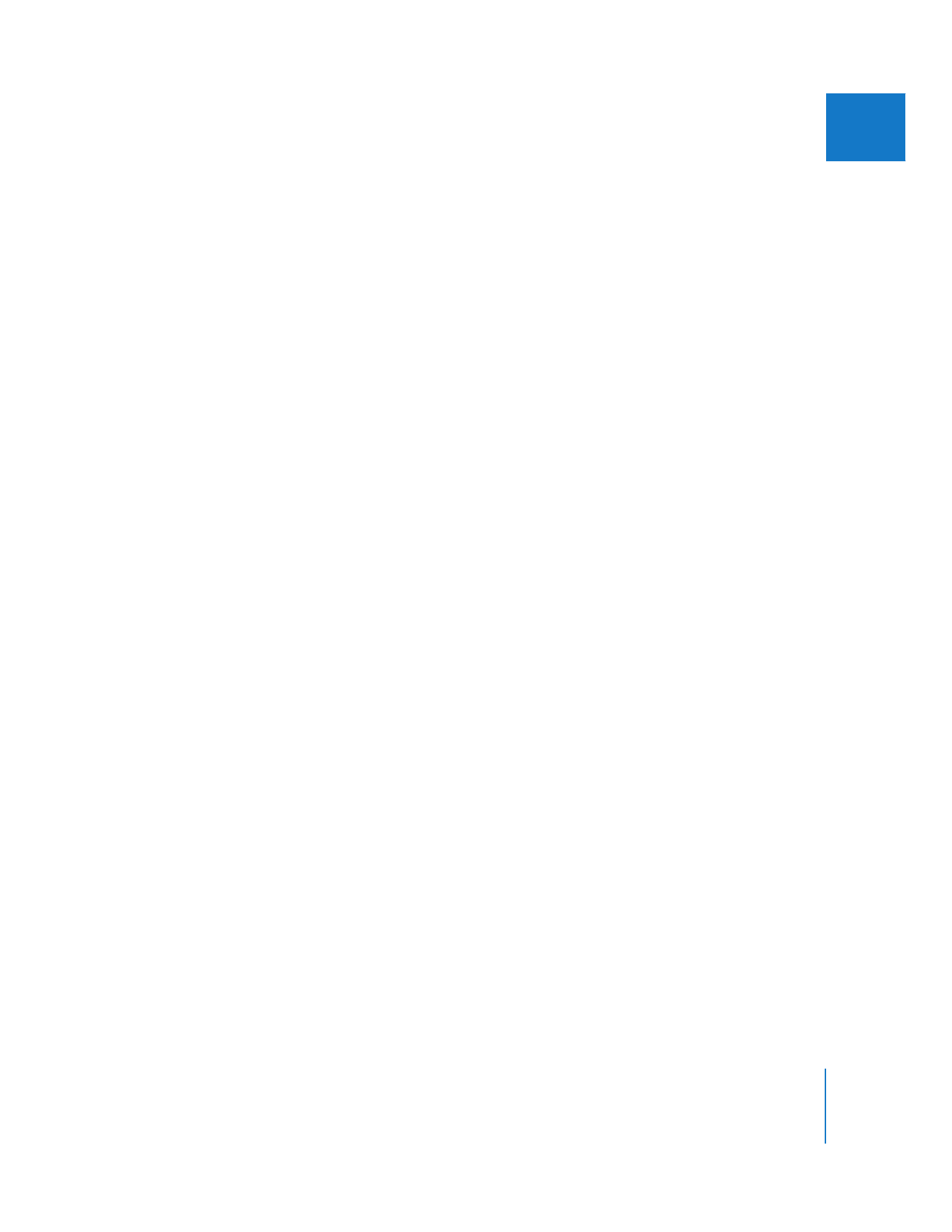
第
7
章
メディアマネージャの概要
89
IIII
Â
メディアファイルをさまざまなイメージ寸法や圧縮設定で再圧縮する
「メディアマネージャ」の「再圧縮する」オプションを使って、さまざまなコーデックやフレー
ムサイズで圧縮されたメディアファイルのコピーを作成することができます。たとえば、ポー
タブルコンピュータでの編集用にサイズを小さくするために、
DV
メディアファイルを
OfflineRT
設定で再圧縮することができます。これは、
「
Final
Cut
Pro
」でのオフライン編集用
のメディアファイルの作成によく使用される方法です。
Â
クリップをフル解像度で再度取り込むためのシーケンスのコピーを作成する(オンライン編
集)
「メディアマネージャ」の「オフラインに作成する」オプションを使って、異なったビデオお
よびオーディオ設定をもつシーケンスを複製することができます。このオプションでは、実際
は新規メディアファイルは作成されないため、オプションによって作られるシーケンスとその
クリップはオフラインです(つまり、クリップには参照するメディアファイルがありません)。
これで、シーケンスのメディアファイルをフル解像度で再取り込みして、最終編集を行うこと
ができます。このオプションは通常、オンライン編集の準備のために使用します。
2
人のエディターの両方がメディアファイルのコピーを持ち、それぞれが異なった設定を使用
している場合(たとえば、一方のシステムは
DV
、もう一方は
OfflineRT
)
、この機能を使って
電子メールやインターネットでシーケンスをすばやくやり取りすることができます。この場
合、両方のエディターがそれぞれメディアファイルのコピーを持っているため、シーケンスの
入ったプロジェクトファイルだけを転送すればいいのです。エディターがプロジェクトを受け
取ると、クリップをローカルのメディアファイルに再接続することができます。
詳細については、
57
ページの第
5
章「
オフライン/オンライン編集
」を参照してください。